
Owen Little
0
2464
744
Votre Mac tourne-t-il plus lentement que vous le souhaiteriez? En modifiant certaines de vos mauvaises habitudes informatiques, vous pouvez améliorer les performances globales de votre Mac..
Mac OS n'est pas un système d'exploitation qui nécessite beaucoup de maintenance de la part des utilisateurs, mais il n'est en aucun cas parfait. Certaines de ces erreurs sont faciles à éviter, tandis que d'autres peuvent nécessiter des efforts et des investissements de votre part..
1. Utilisation d'un antivirus
Ai-je dit récemment que je déteste absolument les programmes antivirus sur Mac??
Si non, laissez-moi le faire maintenant.
Je déteste absolument les programmes antivirus sur Mac.
- Dave Nanian (@dnanian) 22 février 2018
Les logiciels malveillants Mac existent, mais ils ne sont pas aussi prolifiques que sous Windows ou Android. En raison de la manière dont Apple a verrouillé les composants du système d'exploitation principal avec la protection de l'intégrité du système (SIP), il est peu probable que la plupart des utilisateurs connaissent une défaillance du système en raison de programmes malveillants.
Gatekeeper empêche votre Mac d’exécuter des applications non signées et nécessite une intervention manuelle pour le contourner. Les applications qui souhaitent apporter des modifications potentiellement dommageables à vos fichiers nécessitent que vous fournissiez votre mot de passe administrateur. Pour rester en sécurité, vous pouvez simplement contrôler tout ce que vous exécutez et vous méfier de tout ce qui nécessite l'autorisation de l'administrateur..
La plupart des grands développeurs d’antivirus disposent d’une version Mac de leur produit. Les 7 meilleurs logiciels antivirus véritablement gratuits pour Mac Les 7 meilleurs logiciels antivirus véritablement gratuits pour Mac Les virus et les problèmes de sécurité ne manquent pas, même sur Mac. Il est essentiel que vous utilisiez un antivirus gratuit pour Mac, aussi intelligent que vous soyez. et la plupart d’entre eux sont constamment à l’arrière-plan. Même avec un lecteur à semi-conducteurs, cela peut ralentir votre machine en gaspillant de précieuses ressources disponibles. Certaines d'entre elles peuvent être utiles si vous utilisez d'autres ordinateurs Windows sur votre réseau, mais en ce qui concerne la protection de MacOS, elles sont inutiles..
Soyez à l'affût des fausses applications de sécurité Mac. MacKeeper est l’un des pires contrevenants, tandis que d’autres peuvent entraîner plus d’attaques malveillantes de ransomware qui exigent un paiement. La meilleure défense contre les logiciels malveillants pour Mac est un œil averti et une analyse rapide avec KnockKnock de temps en temps, car, même s'ils sont moins courants que Windows, les Mac reçoivent toujours des virus. 3 Signes que votre Mac est infecté par un virus (et comment le vérifier) 3 Signes que votre Mac est infecté par un virus (et comment le vérifier) Si votre Mac est bizarre, il pourrait être infecté par un virus. Comment pouvez-vous rechercher un virus sur votre Mac? Nous allons vous montrer. .
2. Ne pas laisser assez d'espace libre
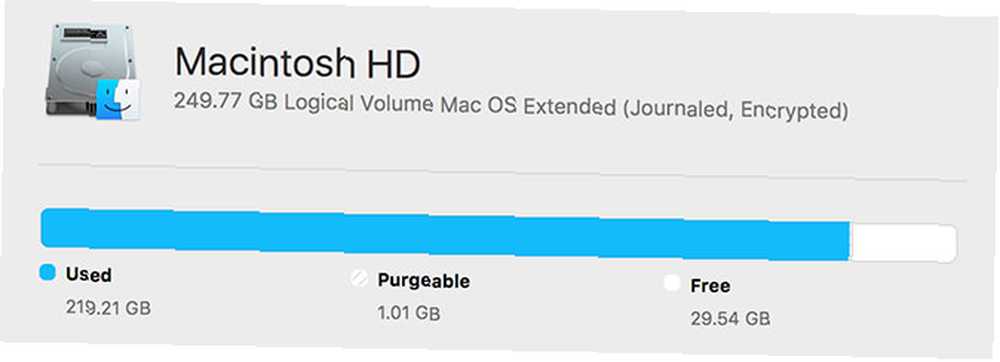
Le manque d'espace libre est l'une des causes les plus courantes de ralentissement. Cela peut entraîner de longues pauses, des gels soudains et même des problèmes de démarrage. Votre ordinateur a besoin d'espace libre pour créer des fichiers journaux, des caches et des fichiers temporaires dans le cadre de son fonctionnement normal..
Il peut être difficile de conserver le maximum d’espace libre, surtout si votre MacBook n’a pas grand-chose pour commencer. Si vous avez besoin de plus d'espace, vous avez les options suivantes:
- Remplacez le support de stockage de votre Mac Comment ajouter plus de stockage à votre MacBook: 6 méthodes qui fonctionnent Comment ajouter plus de stockage à votre MacBook: 6 méthodes qui fonctionnent Vous manquez d'espace sur votre MacBook? Voici toutes vos options pour ajouter plus d'espace de stockage à votre MacBook. avec un plus grand lecteur.
- Ajoutez un peu plus d'espace avec les cartes mémoire.
- Achetez un disque dur externe ou utilisez un stockage connecté au réseau.
Cette dernière option vous permettra de déplacer vos sauvegardes de périphériques et vos bibliothèques principales ailleurs, en économisant potentiellement des centaines de gigaoctets d'espace. Comment libérer de l'espace sur Mac: 8 conseils et astuces qu'il vous faut savoir Comment libérer de l'espace sur Mac: 8 conseils et astuces que vous devez savoir Vous manquez d'espace de stockage sur votre Mac? Voici plusieurs façons de libérer de l'espace sur Mac et de récupérer votre espace disque! économiser de l'espace comme supprimer des données en double.
3. Fichiers temporaires et caches hors de contrôle
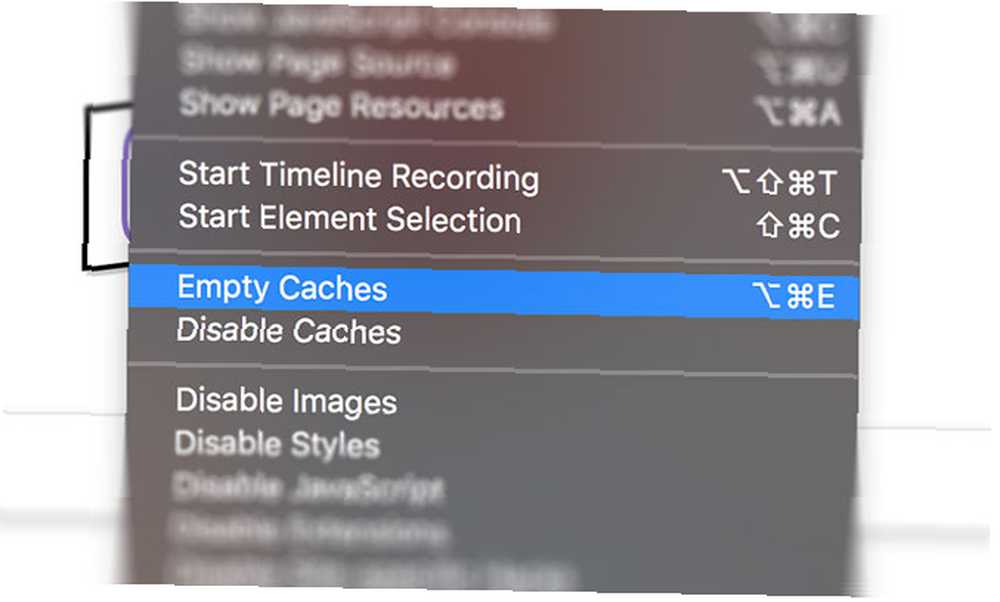
Plusieurs fois, j'ai redémarré mon Mac avec seulement 3 Go d'espace libre, puis j'ai remarqué que j'avais 9 Go lorsque je me connectais à nouveau. Cela est dû aux fichiers temporaires créés par macOS et des applications tierces, qui sont systématiquement effacés et supprimés au démarrage..
La solution la plus simple consiste à redémarrer votre ordinateur plus souvent. Si cela ne suffit pas, vous pouvez effacer manuellement les caches macOS. Comment effacer les caches système et Internet sur un Mac Comment effacer les caches système et Internet sur un Mac Vous souhaitez effacer les caches sur votre Mac? Il existe plusieurs endroits pour rechercher et effacer les fichiers temporaires afin de récupérer de l’espace de stockage sur macOS. ce qui créera plus d'espace libre que de laisser simplement macOS gérer le processus par lui-même. Si vous préférez ne pas vous salir les mains, vous pouvez utiliser une application telle que CleanMyMac X pour nettoyer les caches et effectuer d'autres tâches afin que votre Mac reste en pleine forme..
4. Trop d'encombrement au bureau
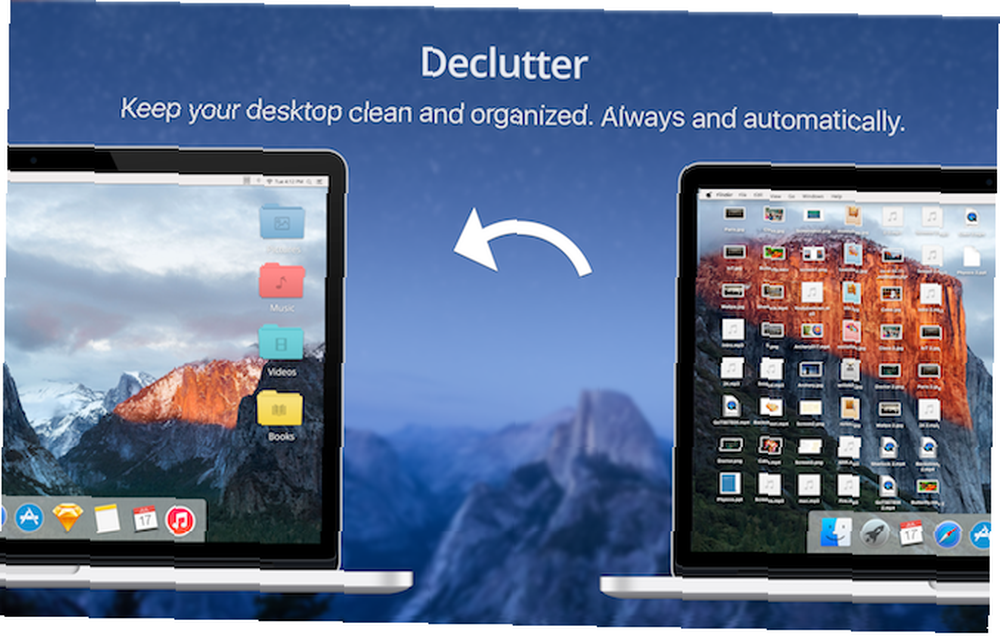
Saviez-vous que chaque icône de votre bureau est une petite fenêtre et que macOS doit les afficher séparément? Considérant qu'il s'agit du dépotoir par défaut pour les captures d'écran, un bureau encombré peut réellement taxer votre système..
En nettoyant votre bureau, vous réduirez votre charge de travail en arrière-plan. Cela libère des ressources pour une utilisation ailleurs.
5. Trop de processus en arrière-plan
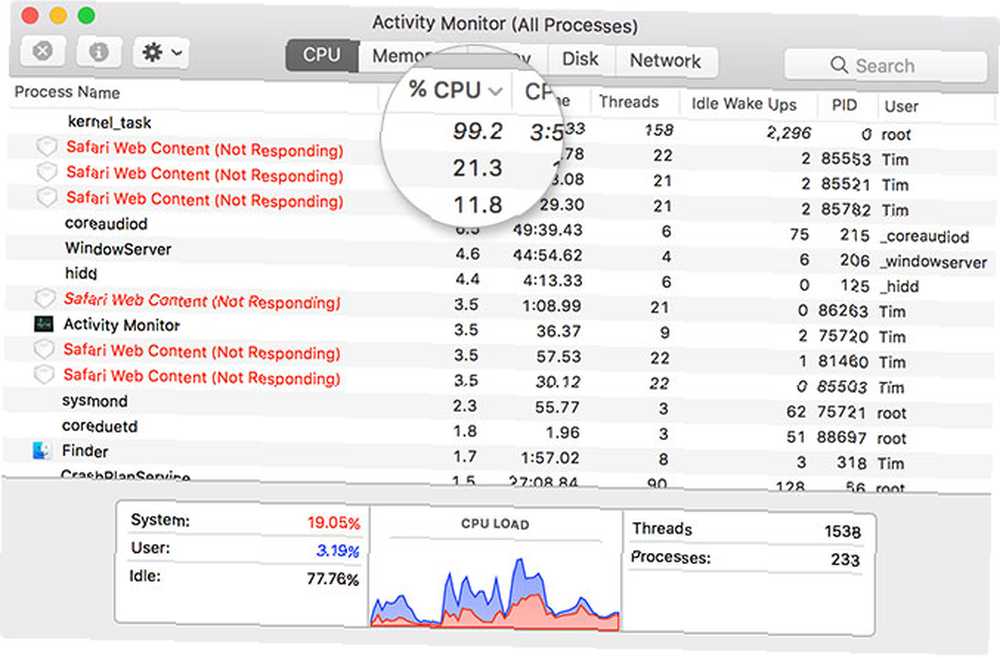
Votre ordinateur a une quantité limitée de ressources système. Il est facile de lier votre RAM et votre puissance de traitement disponibles avec trop de processus en arrière-plan. Vous pouvez utiliser Moniteur d'activité pour voir ce qui se passe à un moment donné Qu'est-ce qu'un moniteur d'activité? L'équivalent Mac de Task Manager Qu'est-ce qu'Activity Monitor? L'équivalent Mac de Task Manager En savoir plus sur Activity Monitor sur votre Mac et sur son utilisation pour vérifier des informations détaillées sur votre système. . Ceci est particulièrement utile lorsque vous ne savez pas pourquoi votre machine a ralenti..
Clique sur le CPU ou Mémoire onglet et trier par la première colonne pour voir ce qui consomme actuellement le plus de ressources. Trouvez un processus et tuez-le en cliquant sur le bouton X bouton. Il y a toute une série de corrections que vous pouvez essayer si vous voyez kernel_task consommer une tonne de puissance de traitement.
Trop souvent, ces processus démarrent au démarrage de votre ordinateur. Votre premier arrêt doit donc être effectué. Préférences Système> Utilisateurs> Éléments de connexion. Sélectionnez une application et cliquez sur le bouton symbole moins pour le supprimer de la liste. L'application sélectionnée ne démarre plus lorsque vous allumez votre machine..
Les extensions de navigateur et les applications Web peuvent également épuiser vos ressources disponibles. C'est une bonne idée de vérifier vos navigateurs pour les extensions qui ne tirent pas leur poids. Vous pouvez également essayer de désactiver les extensions avant de les abandonner complètement pour voir si elles posent problème..
Garder un œil attentif sur votre processus d’exécution présente un autre avantage: il peut vous aider à identifier les délinquants en série..
6. Utilisation d'applications assoiffées
Votre choix d'application peut faire une énorme différence pour les performances globales de votre machine. Ceci est particulièrement visible dans votre choix de navigateur. Safari est mieux optimisé que Chrome pour macOS et vous donnera également une plus grande autonomie de la batterie..
Cette règle s’applique à peu près à toutes les applications propriétaires d’Apple. Pages fonctionne mieux que Word, Notes est plus léger qu'Evernote et les applications comme iMovie et GarageBand offrent des performances fluides, même sur des machines plus anciennes. Cela vaut également pour les gros canons comme Final Cut Pro, qui offre une expérience beaucoup plus fluide que Adobe Premiere Pro..
Si possible, choisissez des applications tierces plus légères. Pixelmator est moins puissant que Photoshop, mais il est également moins éprouvant pour votre système. La plupart des applications écrites exclusivement pour macOS fonctionneront considérablement mieux que leurs homologues multiplates-formes. Un exemple est la transmission client torrent, qui éclipse la solution alternative basée sur Java, Vuze.
7. Ignorer les mises à jour
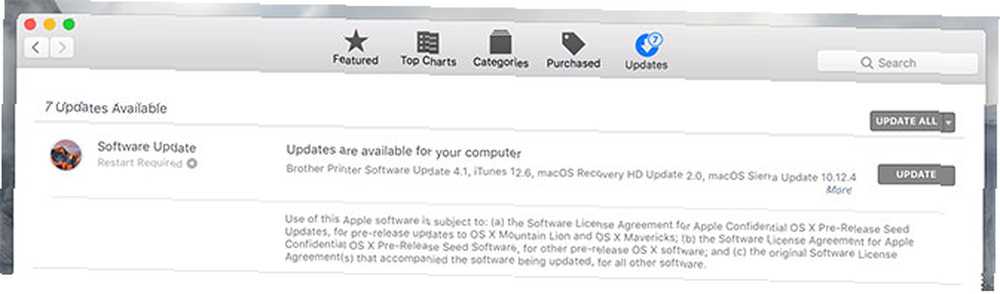
Votre Mac télécharge probablement des mises à jour en arrière-plan, elles sont donc prêtes à être utilisées lorsque vous cliquez sur Mettre à jour maintenant sur ce satané popup que vous avez congédié. L'exécution de mises à jour augmentera votre espace disponible, car le système nettoie les fichiers d'installation une fois les mises à jour appliquées..
De même, macOS doit également être mis à jour régulièrement. La plupart des versions annuelles de macOS améliorent les performances, bien que cela ne soit pas une règle d'or. Les mises à jour qui suivent chaque nouvelle version majeure de macOS sont toujours dignes de votre temps, car elles corrigent des problèmes pouvant entraîner des performances médiocres (ainsi que des problèmes de sécurité)..
Parfois, la patience est une vertu
Il est important de savoir qu'il existe des temps parfaitement normaux pour que votre machine fonctionne lentement. Ceux-ci inclus:
- Immédiatement après une mise à niveau majeure du système d'exploitation, car les applications comme Photos reconstruisent souvent leurs bibliothèques et analysent les images.
- Immédiatement après l'installation de nouvelles applications, car des fonctionnalités telles que Spotlight ont besoin de temps pour indexer.
- Lors de la connexion d'un lecteur externe, en particulier pour la première fois, en raison de l'indexation Spotlight.
- Lors du chargement, comme l'encodage vidéo ou la conversion par lots de fichiers RAW.
- Si votre ordinateur est vraiment très vieux.
Ce dernier point n'est pas une blague. Le matériel Apple étant conçu pour durer, il est probable que vous ressentirez le contrecoup d'une technologie obsolète avant que votre ordinateur ne fonctionne complètement. Vous êtes-vous déjà demandé s'il était temps de mettre à jour votre Mac? Effectuer des tests de performance avec des applications de référence peut vous aider à tirer des conclusions..
Vous voulez plus d'aide avec votre Mac? Examinez ces méthodes pour empêcher votre Mac de dormir. Comment empêcher votre Mac de dormir: 5 méthodes efficaces Comment empêcher votre Mac de dormir: 5 méthodes efficaces Vous souhaitez empêcher votre Mac de s'endormir? Voici plusieurs façons de bloquer le mode veille et de garder votre Mac éveillé.. .











